Remediați codul de eroare Fortnite 10022 - TechCult
Miscellanea / / May 06, 2023
Te simți posomorât din cauza codului de eroare Fortnite 10022 și vrei să știi ce înseamnă cu adevărat? Această eroare apare în general din cauza unor probleme cu instrumentul Easy Anti Cheat. Dacă sunteți enervat de această eroare, atunci nu vă faceți griji, deoarece vă vom oferi soluții pentru a remedia eroarea, astfel încât să puteți începe să jucați din nou.

Cuprins
Cum să remediați codul de eroare Fortnite 10022
În acest articol detaliat, vă vom spune cum să remediați codul de eroare Fortnite 10022. Cu toate acestea, înainte de a vă spune remedierea, să știm mai întâi ce cauzează această problemă.
Răspuns rapid
Pentru a remedia eroarea Fortnite, încercați să reparați instrumentul anti-cheat. Urmați pașii enumerați mai jos:
1. Lansați EasyAntiCheat_Setup fişier.
2. Selectați Fortnite joc din meniul drop-down.
3. În cele din urmă, faceți clic pe Service Reparatii buton.
Ce cauzează codul de eroare 10022 în Fortnite?
Veți vedea acest cod la deschiderea jocului când există o problemă cu EAC sau Easy Anti-Cheat Software Cu toate acestea, pot exista multe motive care cauzează această problemă cu EAC. Aici sunt câțiva dintre ei,
- Servere în jos
- Eroare de rețea
- Fișiere de joc, sistem de operare și drivere învechite.
- Instrument Anticheat
- Fișiere de joc corupte
Acum că am răspuns, ce este codul de eroare 10022 în Fortnite? Să încercăm să înțelegem cum să o reparăm. Iată câteva dintre cele mai bune soluții pentru tine.
Metoda 1: Pași de bază de depanare
Acestea sunt câteva dintre metodele de bază de depanare și vă vom solicita să le utilizați chiar de la început.
1A. Așteptați timpul de funcționare a serverului
Dacă serverele sunt nefuncționale, atunci nu puteți face altceva decât să așteptați ca echipa să o repare. Uneori, din cauza unor upgrade sau reparații, serverele Fortnite se pot defecta. Cu toate acestea, cum să știți dacă serverele sunt cu adevărat vinovați, sau altfel toată așteptarea va fi degeaba? Puteți verifica oficialul Starea serverului Epic Games pagina pentru verificarea stării serverului pentru confirmare.

1B. Depanați conexiunea la rețea
În cazul în care rețeaua dvs. este lentă, atunci aceasta poate crea probleme de genul acesta. Deci, pentru aceasta, trebuie să vă accelerați internetul. Pentru a face asta, puteți urma două lucruri, schimbați furnizorul de servicii sau creșteți viteza internetului. Dacă dintr-un motiv oarecare nu vă puteți schimba furnizorul de servicii, atunci citiți acest articol, Cum să creșteți viteza de internet în Widows 11, și crește viteza rețelei.

1C. Verificați fișierele jocului Fortnite
Când fișierele jocului nu sunt verificate, atunci asta poate crea astfel de probleme. În acest caz, vă puteți verifica datele și puteți scăpa de fișierele corupte sau de datele lipsă. Iată cum poți face asta,
1. Deschis Lansatorul Epic Games.
2. Mergi la Bibliotecă meniul.

3. Faceți clic dreapta pe Fortnite joc.
4. Selectează Verifica opțiune.
1D. Dezactivați temporar antivirusul (dacă este cazul)
Dacă există un antivirus activat, atunci acesta poate interfera și cu unele dintre funcțiile computerului. În acest caz, îl puteți dezactiva pentru a vedea dacă jocul funcționează din nou. Consultați ghidul nostru pentru dezactivați temporar antivirusul pe Windows 10. Dacă problema încă nu este rezolvată, în acest caz, porniți din nou software-ul antivirus și utilizați celelalte metode menționate în articol.

Metoda 2: Lansați jocul din Lansatorul oficial
Dacă lansați Fortnite de la orice link personalizat și nu de la lansatorul oficial, atunci acesta poate fi motivul pentru care vedeți codul de eroare. În acest caz, trebuie să lansați jocul din lansatorul oficial, iar problema se va rezolva automat.
Citește și:Câte caractere este numele de utilizator Fortnite?
Metoda 3: Reparați instrumentul anti-cheat
Este posibil ca software-ul Anti Cheat să aibă unele probleme. Este mai ușor de reparat, deoarece există o opțiune de reparare în software-ul EAC în sine. Urmați pașii de mai jos pentru a repara instrumentul pentru a rezolva problema Fortnite Error Code 10022.
1. Mergi la EasyAntiCheat folder și deschideți EasyAntiCheat_Setup aplicația.

2. Alege Fortnite din meniul derulant al jocului.
3. Selectează Reparație buton.

4. Urmați instrucțiunile afișate pe ecran și apoi reporniți computerul.
5. Lansați Fortnite din nou și vezi dacă problema este rezolvată.
Metoda 4: Rulați Scanarea antivirus
Dacă există un virus în computerul dvs., atunci acesta poate crea multe implicații pentru dispozitivul dvs.; inclusiv pe acesta. Deci, este înțelept să scanați sistemul și să căutați un virus. Dacă există într-adevăr un virus sau un program malware care cauzează această problemă, atunci trebuie doar să-l ștergeți. Urmați ghidul nostru pentru rulați o scanare antivirus pe computer.

Metoda 5: Actualizați jocul Fortnite
Actualizările nu sunt importante doar pentru funcțiile noi, ci și cu remedieri de erori și îmbunătățiri de securitate. Cu toate acestea, Fortnite actualizează automat jocurile, așa că nu trebuie să vă faceți griji pentru asta. Dar dacă actualizarea automată este dezactivată, în acest caz, trebuie să o porniți din nou. Pentru a verifica dacă actualizarea automată este activată și, dacă nu, atunci pentru a o reactiva, urmați pașii de mai jos,
1. Deschis Lansator Epic Game.

2. Mergi la Bibliotecă și faceți clic pe pictograma cu trei puncte chiar lângă Fortnite joc.
3. Apoi, selectați Administra opțiune.
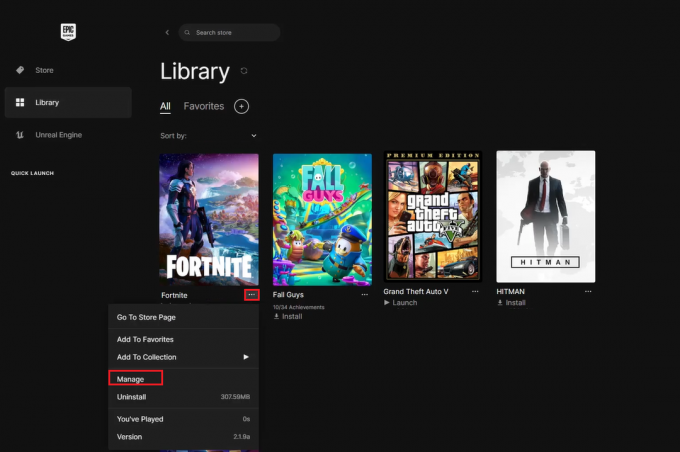
4. Acum, activează Permite actualizări opțiune.
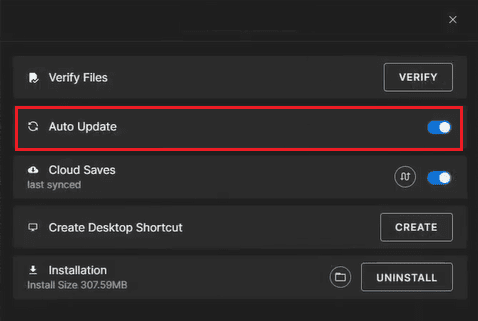
Citește și:Cum să remediați Fortnite blocat pe ecranul de conectare
Metoda 6: Actualizați Easy Anti-Cheat
Deoarece principala problemă este cu EAC sau Easy Anti-Cheat, trebuie să vă asigurați că este și actualizat. În caz contrar, actualizați software-ul pentru a rezolva această problemă Fortnite Error Code 10022.
1. Descărcați fișierul de actualizare de la Anti-trișare ușorActualizare serviciu pagină.

2. Înlocuiți executabilul existent cu noul fișier, apoi copiați și inserați noul fișier în următorul director cale.
C:\Program Files (x86)\EasyAntiCheat\
sau
C:\Program Files\EasyAntiCheat
Notă: Calea locației folderului EasyAntiCheat poate diferi în funcție de computerul pe care ați instalat jocul.
3. Deschide din nou jocul.
Acest lucru ar fi putut rezolva problema. Cu toate acestea, dacă din anumite motive încă nu puteți deschide jocul, atunci driverele ar putea fi învechite.
Metoda 7: Actualizați driverele dispozitivului
Șoferii joacă un rol crucial și vă ajută să jucați acest joc. Cu toate acestea, dacă sunt învechite, aceasta poate cauza și această problemă. Deși ar putea părea un proces foarte dificil și tehnic, totuși, puteți actualiza cu ușurință driverele învechite urmând ghidul nostru pentru actualizați driverele de dispozitiv pe Windows.

Metoda 8: Actualizați Windows
Deoarece dispozitivul găzduiește tot software-ul în el, de aceea este necesar ca acesta să fie actualizat. Cu noua actualizare, nu numai că vă veți îmbunătăți securitatea și veți obține mai multe funcții, dar este posibil ca problema cu care vă confruntați să fie rezolvată. Consultați ghidul nostru pe cum să descărcați și să instalați actualizările Windows 11.
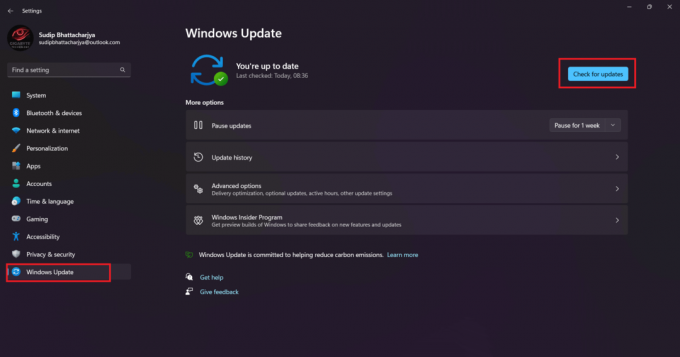
Metoda 9: Reinstalați Instrumentul Anti Cheat
Vă recomandăm să utilizați această metodă la sfârșit, deoarece necesită muncă suplimentară. Easy Anti Cheat este instalat automat când instalați Fortnite, este dezinstalat automat la dezinstalarea Fortnite. Cu toate acestea, îl puteți dezinstala și manual pentru a remedia problema Fortnite Error Code 10022.
1. Găsi Ușor Anti Cheat fișier de configurare.
2. În cazul în care este instalat, dublu click pe fișier pentru a deschide meniul.
3. Selectați Dezinstalează.
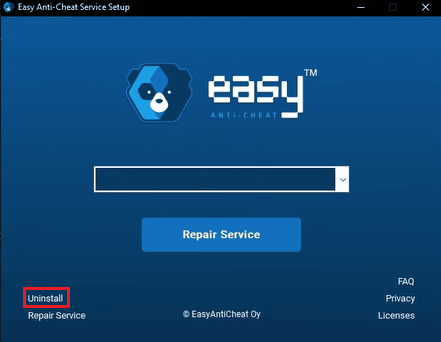
4. Urmați instrucțiunile date pe ecran.
5. Următorul, reporniți computerul.
Notă: Deoarece anti-cheat este un software suplimentar, puteți rula jocul după dezinstalarea acestuia și vă vom recomanda să încercați să-l rulați. Să știm cum să-l instalăm din nou.
6. Găsiți fișierul de configurare a software-ului Easy Anti-Cheat și faceți dublu clic pe el.
7. Selectează Instalare opțiune.
8. După finalizarea procesului de instalare, deschideți din nou jocul.
Sperăm că acest lucru vă va ajuta să vă rezolvați întrebarea, în cazul în care nu este, atunci încercați ultima metodă.
Citește și:Unde este cadoul ascuns în Fortnite?
Metoda 10: Contactați echipa de asistență
Când nu funcționează alte metode, atunci trebuie să contactați echipa Fortnite. Există două moduri în care poți face asta. Puteți fie să deschideți oficialul Fortnite Stare de nervozitate cont și etichetați-le explicând îngrijorarea dvs. Așteptați răspunsul lor.
De asemenea, puteți vizita pagina oficială de asistență de Fortnite și căutați soluția sau contactați echipa de asistență.

Sperăm, după citirea acestui articol, întrebarea dvs. despre cum să rezolvați Cod de eroare Fortnite 10022, acum este rezolvată. Dacă mai aveți îndoieli, atunci nu uitați să le întrebați în secțiunea de comentarii, iar echipa noastră se va ocupa de ele. De asemenea, ne puteți împărtăși un subiect nou și vom încerca să scriem un articol dedicat. Salvați site-ul nostru în marcaje pentru referințe viitoare. Mulțumesc.
Elon este un scriitor de tehnologie la TechCult. De aproximativ 6 ani scrie ghiduri practice și a acoperit multe subiecte. Îi place să acopere subiecte legate de Windows, Android și cele mai recente trucuri și sfaturi.



